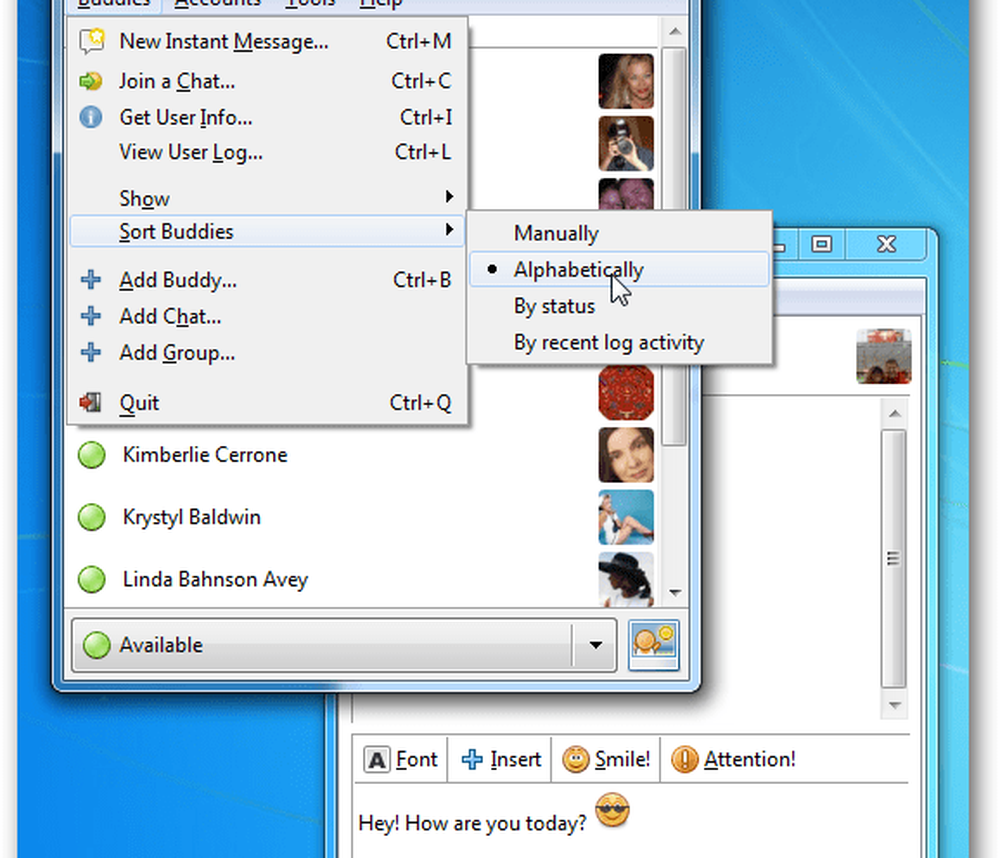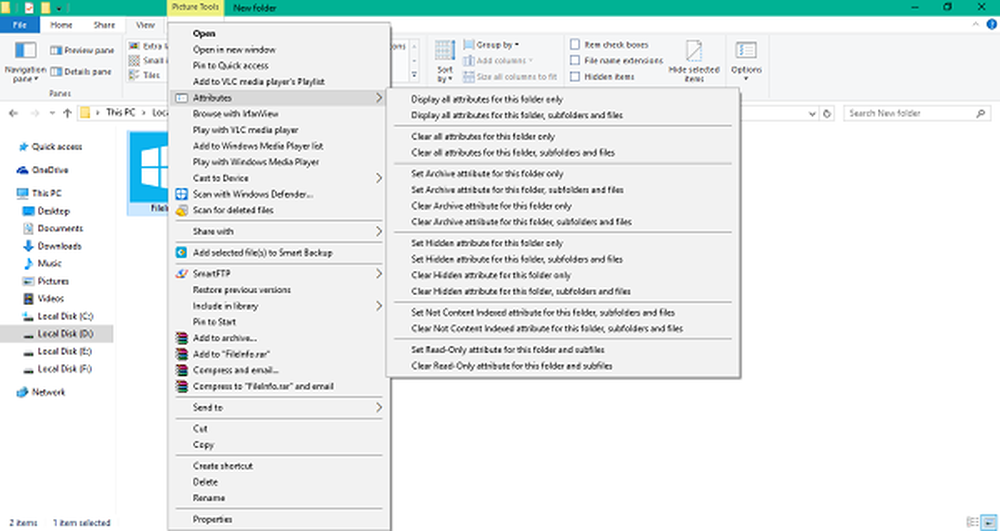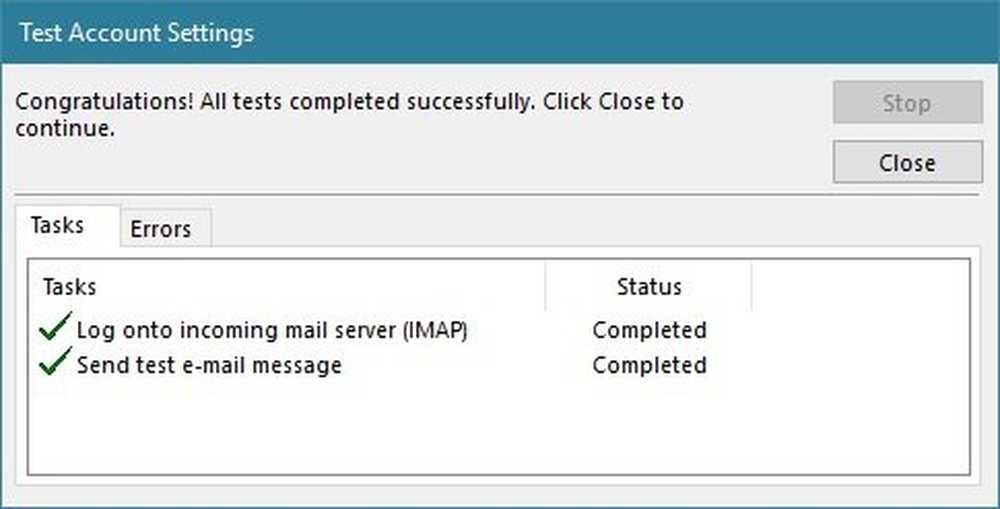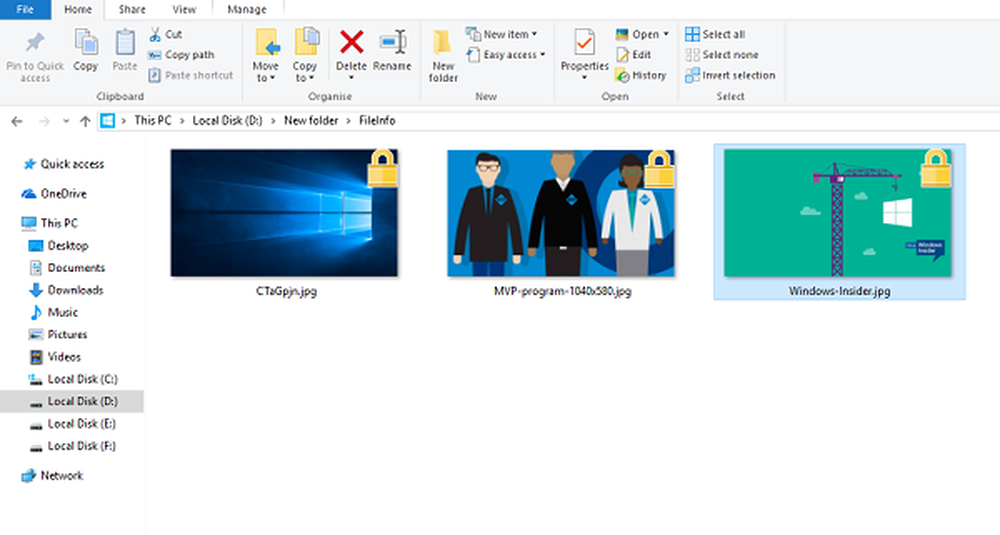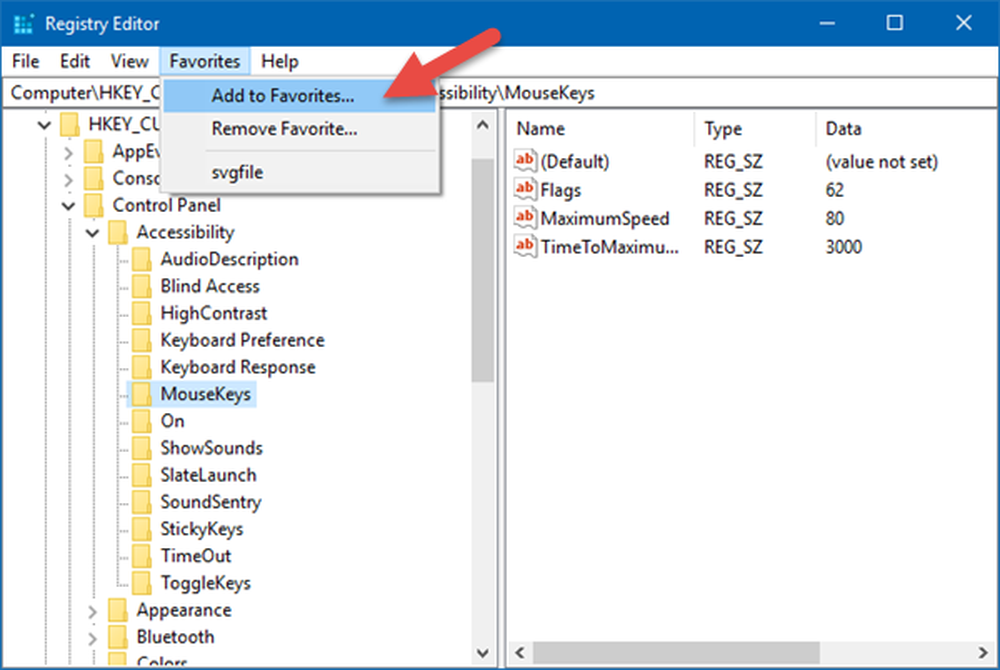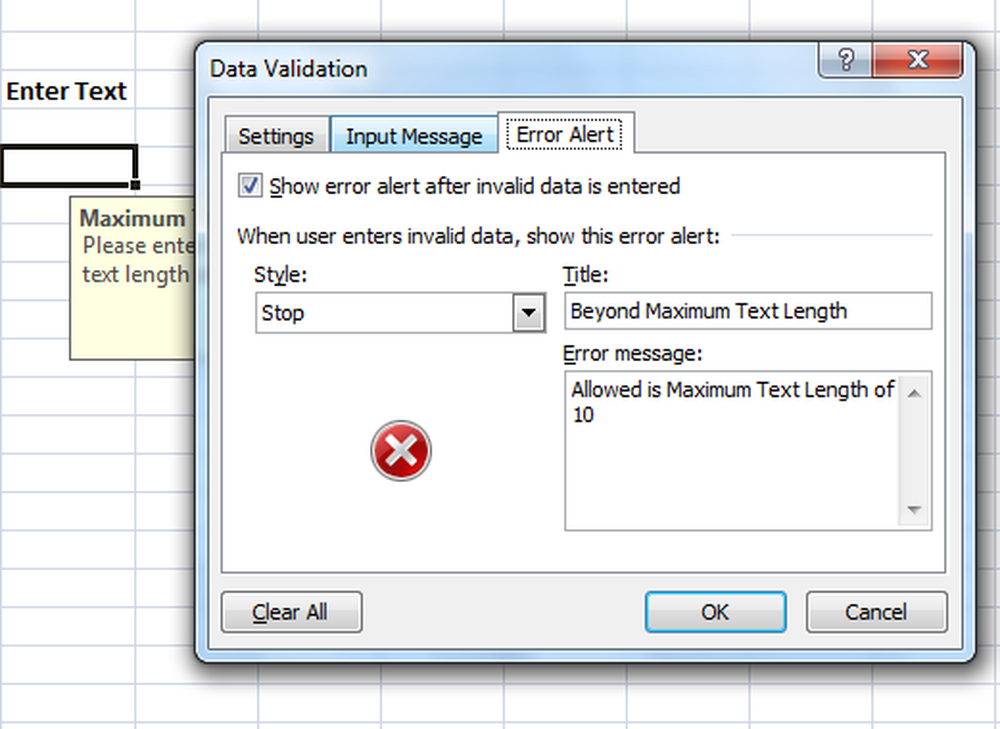Come aggiungere la chat di Facebook a Pidgin IM
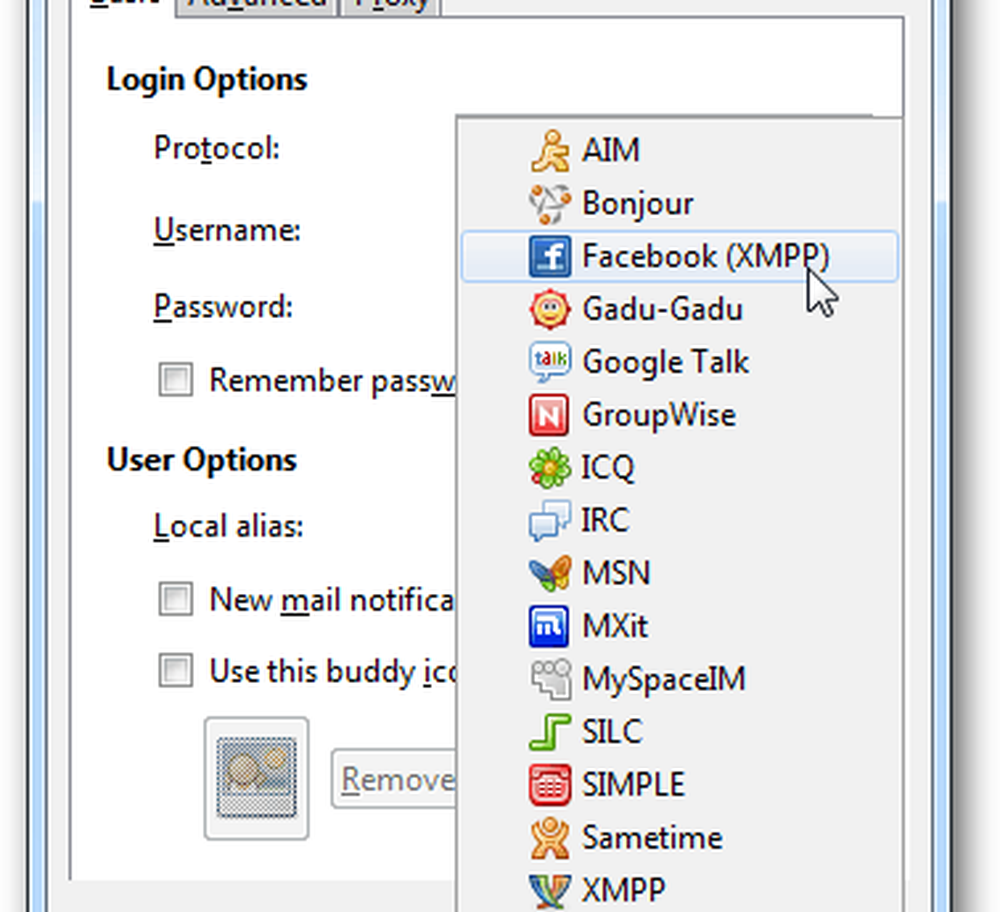
Innanzitutto, assicurati di avere un nome utente su Facebook. Puoi trovarlo accedendo al tuo account Facebook e vai a Impostazioni account >> Impostazioni generali account >> Nome utente. Se non hai ancora creato un nome utente di Facebook, digita quello che è disponibile.

Pidgin è il mio client di messaggistica istantanea preferito. Ti consente di consolidare più servizi di messaggistica istantanea in un unico programma. Puoi aggiungere Google Talk, MSN, AIM e altro. Scarica e installa Pidgin se non lo hai già. Avvia Pidgin e dalla tua Buddy List, clicca Account >> Gestisci account.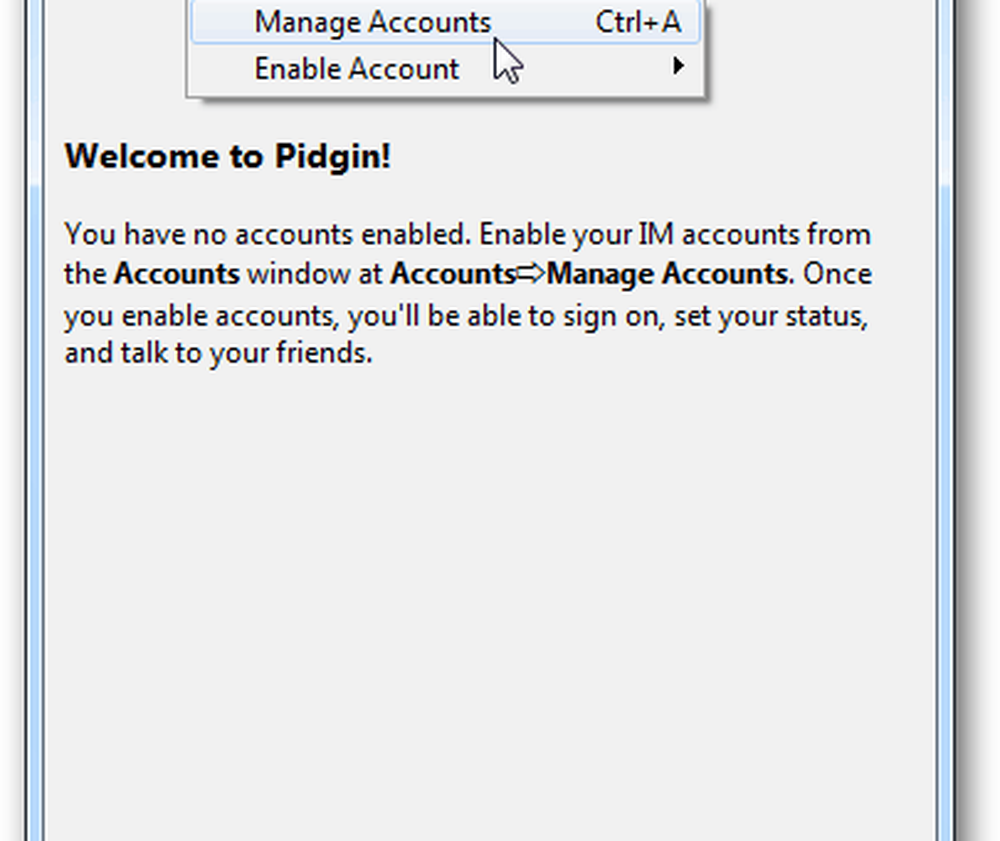
Nella schermata Account fai clic sul pulsante Aggiungi.
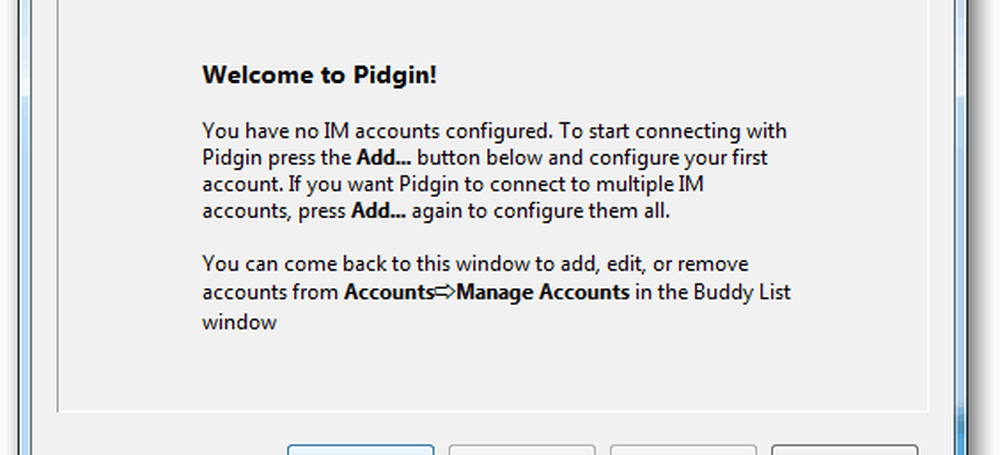
Nella schermata Aggiungi account, seleziona Facebook (XMPP) dal menu a discesa Protocollo.
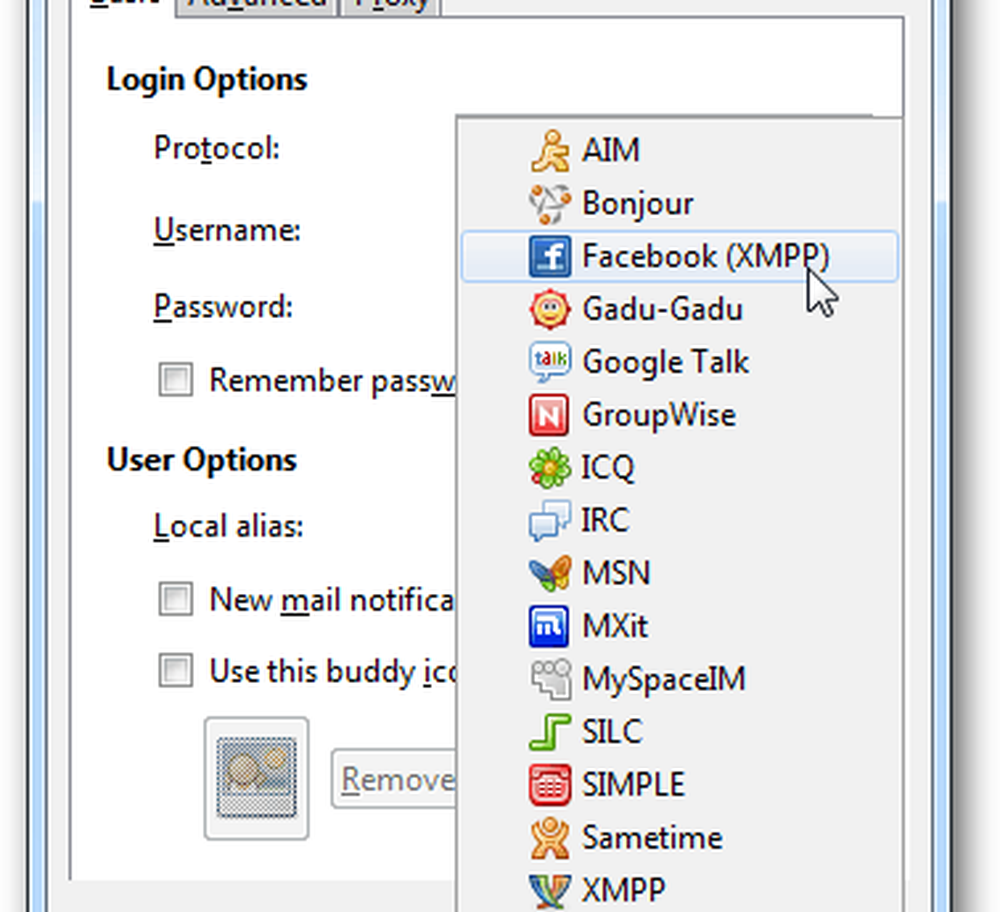
Inserisci il tuo nome utente Facebook. Il dominio verrà aggiunto automaticamente. Se non è il tipo: chat.facebook.com. Inserisci la password per il tuo account Facebook, seleziona Memorizza password e fai clic su Aggiungi.
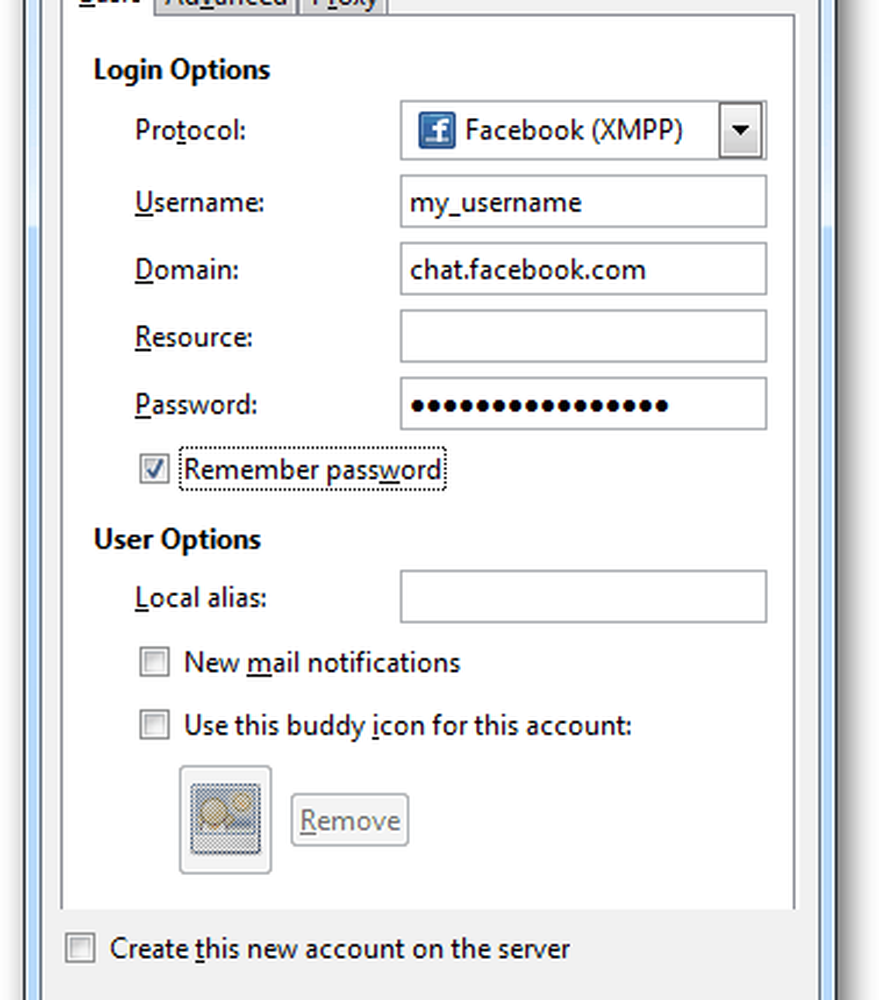
Una volta effettuato l'accesso, i tuoi amici vengono visualizzati nell'elenco degli amici in Pidgin. Ora puoi chattare con loro da Pidgin senza dover sfogliare la pagina di Facebook.